Διορθώστε το σφάλμα αναπαραγωγής μουσικής Google στο Android
Miscellanea / / April 05, 2023
Η Μουσική Google Play είναι μια υπηρεσία αναπαραγωγής μουσικής από την Google που χρησιμοποιείται για τη ροή, τη λήψη, την αγορά και την αποθήκευση μουσικής σε μια συσκευή. Η πλατφόρμα παρέχει πάνω από 50.000 τραγούδια που παίζονται δωρεάν. Ανταγωνιστής των Spotify, Apple Music και Pandora, επιτρέπει στους χρήστες να δημιουργούν μουσική, λίστες αναπαραγωγής και ακόμη και να ανεβάζουν τη δική τους μουσική στην εφαρμογή. Η εφαρμογή Google Play δίνει στη Μουσική Google Play το πλεονέκτημα του συγχρονισμού των ληφθέντων τραγουδιών και λιστών αναπαραγωγής στον λογαριασμό του χρήστη σε όλες τις άλλες συσκευές. Ωστόσο, όπως και άλλες εφαρμογές της ίδιας υπηρεσίας, η Μουσική Google Play αντιμετωπίζει επίσης ορισμένες τεχνικές δυσλειτουργίες. Ένα τέτοιο ζήτημα είναι το σφάλμα αναπαραγωγής μουσικής Google που είχαν την ευκαιρία να αντιμετωπίσουν πολλοί χρήστες εφαρμογών. Εάν είστε κάποιος που αντιμετωπίζει το ίδιο πρόβλημα, τότε σας έχουμε καλύψει με έναν τέλειο οδηγό που θα σας βοηθήσει με πολλές αποτελεσματικές λύσεις για να επαναφέρετε την εφαρμογή Μουσική Google Play. Λοιπόν, ας ξεκινήσουμε τώρα με το να γνωρίζουμε το σφάλμα, τι το προκαλεί και μερικές εύκολες στην εκτέλεση μεθόδους.
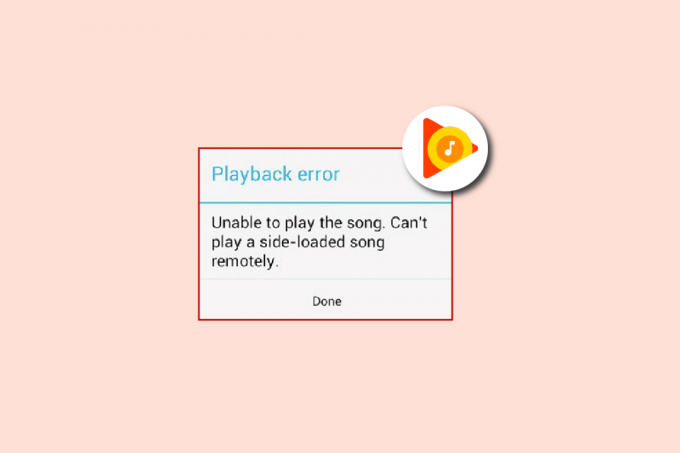
Πίνακας περιεχομένων
- Πώς να διορθώσετε το σφάλμα αναπαραγωγής μουσικής Google στο Android
- Μέθοδος 1: Αντιμετώπιση προβλημάτων συνδεσιμότητας στο Διαδίκτυο
- Μέθοδος 2: Επαλήθευση χρήσης δεδομένων
- Μέθοδος 3: Εκκαθαρίστε την προσωρινή μνήμη της Μουσικής Google Play
- Μέθοδος 4: Αποσύνδεση από όλες τις άλλες συσκευές
- Μέθοδος 5: Επανεγκαταστήστε τη Μουσική Google Play
Πώς να διορθώσετε το σφάλμα αναπαραγωγής μουσικής Google στο Android
Υπάρχουν μερικοί λόγοι που μπορεί να κρύβονται πίσω από το σφάλμα αναπαραγωγής μουσικής στη Μουσική Google Play. Ας ρίξουμε μια ματιά σε μερικά από αυτά που παρατίθενται παρακάτω:
- Ζητήματα σύνδεσης στο Διαδίκτυο ή τη συσκευή.
- Κάποιος άλλος που χρησιμοποιεί τον λογαριασμό σας στη Μουσική Google Play καθώς επιτρέπεται μόνο μία ροή κάθε φορά ανά λογαριασμό Google.
- Συμπληρώθηκε το όριο συσκευής στον λογαριασμό της Μουσικής Google Play.
- Το όριο δεδομένων κινητής τηλεφωνίας που επιτεύχθηκε μπορεί επίσης να είναι ένας από τους λόγους πίσω από το σφάλμα αναπαραγωγής.
- Κατεστραμμένα δεδομένα και προσωρινή μνήμη της εφαρμογής.
Σημείωση: Η εφαρμογή Μουσική Google Play δεν είναι πλέον διαθέσιμη. Έτσι, οι παρακάτω μέθοδοι ενδέχεται να μην λειτουργούν πλέον. Μπορείς να χρησιμοποιήσεις YouTube Music αντ 'αυτού.

Υπάρχουν μερικές απλές λύσεις που μπορούν να βοηθήσουν στην επίλυση των προβλημάτων αναπαραγωγής. Τώρα που γνωρίζετε καλά τις αιτίες που συνήθως οδηγούν σε προβλήματα αναπαραγωγής στη Μουσική Google Play, ας προχωρήσουμε σε μια σειρά από μεθόδους για το ίδιο.
Σημείωση: Επειδή τα smartphone δεν έχουν τις ίδιες επιλογές ρυθμίσεων και διαφέρουν από κατασκευαστή σε κατασκευαστή, επομένως, βεβαιωθείτε ότι έχετε τις σωστές ρυθμίσεις πριν αλλάξετε οποιαδήποτε. Smartphone που χρησιμοποιείται στα παρακάτω βήματα είναι α Huawei τηλέφωνο.
Μέθοδος 1: Αντιμετώπιση προβλημάτων συνδεσιμότητας στο Διαδίκτυο
Το πρώτο βήμα που συνήθως βοηθά στην επίλυση του σφάλματος αναπαραγωγής μουσικής Google με την πρώτη κίνηση είναι να σταθεροποιήσετε τη σύνδεση στο διαδίκτυο στη συσκευή στην οποία χρησιμοποιείτε την εφαρμογή. Η χαμηλή ή καθόλου σύνδεση στο διαδίκτυο είναι η κύρια αιτία ενός τέτοιου προβλήματος. Ως εκ τούτου, είναι συνετό να ελέγχετε την ταχύτητα του δικτύου σας, καθώς η Μουσική Google Play απαιτεί μια σταθερή σύνδεση για να λειτουργήσει σωστά. Μπορείτε να ελέγξετε την ταχύτητα του διαδικτύου σας χρησιμοποιώντας άλλες εφαρμογές στο τηλέφωνό σας. Εάν όλα τα άλλα λειτουργούν καλά, δοκιμάστε να χρησιμοποιήσετε τα βήματα που δίνονται παρακάτω:
1. Εκτόξευση Μουσική Google Play εφαρμογή στη συσκευή σας.
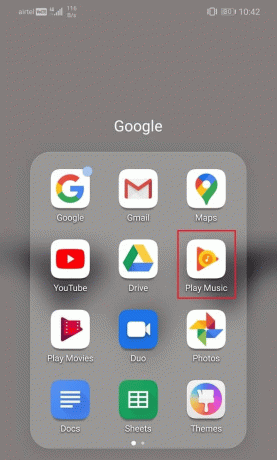
2. Τώρα, πατήστε στο τρεις κάθετες γραμμές εικονίδιο στην επάνω αριστερή γωνία της αρχικής οθόνης.
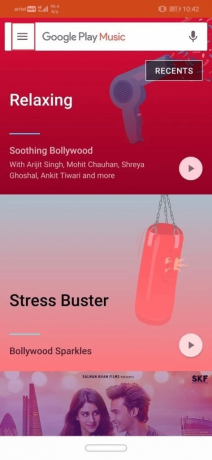
3. Στη συνέχεια, πατήστε στο Ρυθμίσεις επιλογή που υπάρχει στο κάτω μέρος.

4. Τώρα, μετακινηθείτε προς τα κάτω στο Ενότητα αναπαραγωγής και ρυθμίστε το Ποιότητα στο δίκτυο κινητής τηλεφωνίας προς την Χαμηλός.
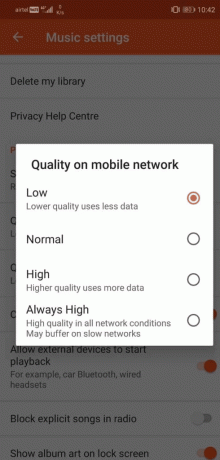
5. Επίσης, ρυθμίστε το Ποιότητα στο δίκτυο Wi-Fi προς την Χαμηλός.
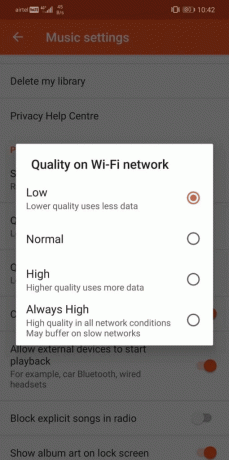
Μόλις ολοκληρωθούν τα βήματα, εκκινήστε ξανά την εφαρμογή για να ελέγξετε εάν το σφάλμα αναπαραγωγής έχει διορθωθεί. Μπορείτε επίσης να προσπαθήσετε να διορθώσετε προβλήματα με το διαδίκτυο απενεργοποιώντας το Wi-Fi ή το δίκτυο κινητής τηλεφωνίας σας. Εάν εξακολουθείτε να αντιμετωπίζετε προβλήματα σχετικά με τη σύνδεση στο Διαδίκτυο, τότε μπορείτε να προσπαθήσετε να επιλύσετε το πρόβλημα με τη βοήθεια του οδηγού μας Πώς να αυξήσετε την ταχύτητα του Διαδικτύου στο τηλέφωνό σας Android.
Διαβάστε επίσης:Διορθώστε το Google Play Music Keeps Crashing
Μέθοδος 2: Επαλήθευση χρήσης δεδομένων
Εάν εξακολουθείτε να αναρωτιέστε πώς να διορθώσετε το σφάλμα αναπαραγωγής μουσικής, τότε ο έλεγχος της ισχύος της συνδεσιμότητας στο Διαδίκτυο δεν αρκεί. Πρέπει επίσης να ελέγξετε τη χρήση δεδομένων για την εφαρμογή Μουσική Google Play στο κινητό σας. Εάν η εφαρμογή δεν διαθέτει τα απαιτούμενα δικαιώματα πρόσβασης στα δεδομένα μέσω Wi-Fi ή δικτύου κινητής τηλεφωνίας, τότε είναι πιθανό να αντιμετωπίσετε προβλήματα σχετικά με την αναπαραγωγή. Έτσι, το καλύτερο που μπορείτε να κάνετε είναι να ελέγξετε τη χρήση δεδομένων και την άδεια για την εφαρμογή χρησιμοποιώντας τα ακόλουθα βήματα:
1. Ανοιξε το Ρυθμίσεις εφαρμογή στο smartphone σας.
2. Στη συνέχεια, πατήστε Εφαρμογές σύνθεση.
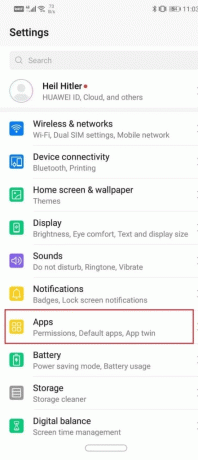
3. Αναζήτηση για το Μουσική Google Play εφαρμογή και πατήστε πάνω της για να ανοίξει.
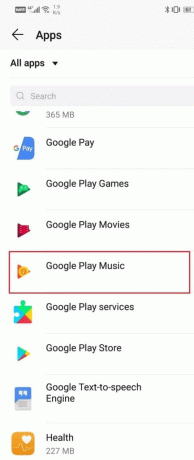
4. Τώρα, πατήστε στο Χρήση δεδομένων.
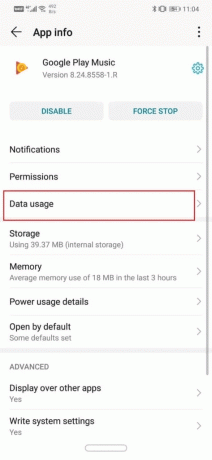
5. Σε αυτό, βεβαιωθείτε ότι όλες οι επιλογές κάτω ΠΡΟΣΒΑΣΗ ΣΤΟ ΔΙΚΤΥΟ είναι ενεργοποιημένη.
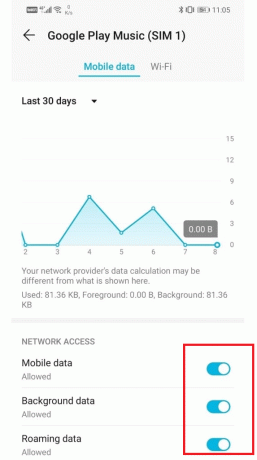
Διαβάστε επίσης:Διορθώστε προβλήματα με τη Μουσική Google Play
Μέθοδος 3: Εκκαθαρίστε την προσωρινή μνήμη της Μουσικής Google Play
Η Μουσική Google Play αποθηκεύει δεδομένα με τη μορφή αρχείων κρυφής μνήμης που αποθηκεύουν αποθηκευμένες πληροφορίες στην εφαρμογή. Όταν αυτά τα αρχεία κρυφής μνήμης δημιουργούνται, μπορεί να καταστραφούν και να οδηγήσουν σε σφάλμα αναπαραγωγής μουσικής. Επομένως, πρέπει να διαγράψετε αυτά τα εναπομείναντα αρχεία για να διατηρήσετε την εφαρμογή καθαρή και απαλλαγμένη από σφάλματα αναπαραγωγής. Ακολουθήστε τα παρακάτω βήματα για να διαγράψετε αυτά τα αρχεία κρυφής μνήμης και τα δεδομένα από την εφαρμογή.
1. Εκτόξευση Ρυθμίσεις στη συσκευή σας Android.

2. Τώρα, επιλέξτε Εφαρμογές από τη λίστα με τις διαθέσιμες επιλογές κάτω από Ρυθμίσεις.
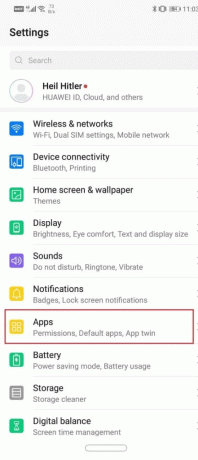
3. Στη συνέχεια, εντοπίστε και ανοίξτε Μουσική Google Play εφαρμογή.
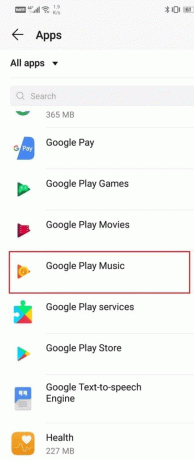
4. Τώρα, επιλέξτε Αποθήκευση.
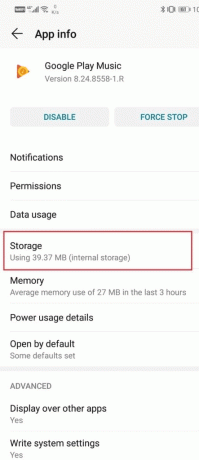
5. Στη συνέχεια, πατήστε στις επιλογές, ΚΑΘΑΡΙΣΜΟΣ ΔΕΔΟΜΕΝΩΝ και ΕΚΚΑΘΑΡΙΣΗ ΠΡΟΣΩΡΙΝΗΣ ΜΝΗΜΗΣ να διεκπεραιώσει την αφαίρεσή τους.
Μόλις ολοκληρωθούν τα βήματα, βγείτε από τις ρυθμίσεις και εκκινήστε ξανά τη Μουσική Google Play για να ελέγξετε εάν το πρόβλημα αναπαραγωγής έχει πλέον διορθωθεί.
Μέθοδος 4: Αποσύνδεση από όλες τις άλλες συσκευές
Το σφάλμα αναπαραγωγής μουσικής Google εμφανίζεται συνήθως σε λογαριασμούς όπου περισσότερες από μία συσκευές προσπαθούν να αποκτήσουν πρόσβαση στην εφαρμογή. Σύμφωνα με τους κανόνες της εφαρμογής, μόνο μία συσκευή μπορεί να μεταδίδει μουσική στο Google Music Play, εάν περισσότερες από μία συσκευές προσπαθήσουν να χρησιμοποιήσουν την εφαρμογή, μπορεί να εμφανιστεί σφάλμα αναπαραγωγής. Επομένως, πρέπει να αποσυνδεθείτε από όλες τις άλλες συσκευές στις οποίες είναι συνδεδεμένος ο λογαριασμός σας Google για να απαλλαγείτε από αυτό το ζήτημα. Εδώ είναι τα βήματα για να το κάνετε.
1. Πρώτον, πηγαίνετε στο δικό σας GoogleΠίνακας ελέγχου λογαριασμού.
2. Ανοιξε το Ασφάλεια μενού.

3. Στο Οι συσκευές σας ενότητα, επιλέξτε το Διαχείριση συσκευών επιλογή.
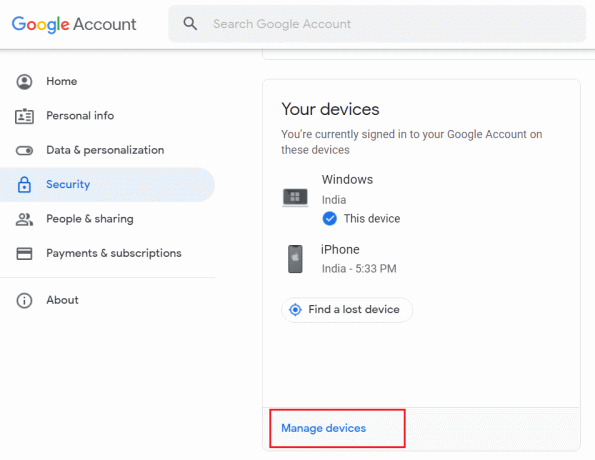
Θα εμφανιστεί μια λίστα που εμφανίζει όλες τις συσκευές σας που είναι συνδεδεμένες στον λογαριασμό Google.
4. Τώρα, επιλέξτε το εικονίδιο με τρεις τελείες στην επάνω δεξιά πλευρά της συσκευής που θέλετε να διαγράψετε από τον λογαριασμό σας Google.

5. Επίλεξε το Αποσύνδεση επιλογή αποσύνδεσης από τη συγκεκριμένη συσκευή.

Διαβάστε επίσης: Διορθώστε το Σφάλμα Ο έλεγχος ταυτότητας Google Play είναι Απαιτείται στο Android
Μέθοδος 5: Επανεγκαταστήστε τη Μουσική Google Play
Η τελευταία δυνατή λύση για την επίλυση του σφάλματος αναπαραγωγής μουσικής είναι να εγκαταστήσετε ξανά τη Μουσική Google Play στη συσκευή σας Android. Μια νέα εγκατάσταση της εφαρμογής βοηθά στην εξάλειψη όλων των δυσλειτουργιών και των προβλημάτων που μπορεί να κρύβονται πίσω από το σφάλμα αναπαραγωγής. Επομένως, απεγκαταστήστε την εφαρμογή από το κινητό σας τηλέφωνο και εγκαταστήστε την ξανά από το Play Store. Δοκιμάστε τα παρακάτω βήματα για τη διαδικασία επανεγκατάστασης:
1. Ανοιξε Google Play Store στο smartphone σας.
2. Πατήστε στο Εικονίδιο προφίλ.

3. Στη συνέχεια, επιλέξτε Διαχείριση εφαρμογών και συσκευής.

4. Μετακίνηση στο Διαχειρίζονται καρτέλα, σημειώστε το Μουσική Google Play εφαρμογή και πατήστε στο Σκουπίδια εικονίδιο στην κορυφή.

5. Πατήστε στο Απεγκατάσταση και περιμένετε μέχρι να απεγκατασταθεί η εφαρμογή.

6. Στη συνέχεια, αναζητήστε Μουσική Google Play εφαρμογή.
7. Εδώ, πατήστε στο Εγκαθιστώ επιλογή επανεγκατάστασης της εφαρμογής.

Διαβάστε επίσης:Διορθώστε το σφάλμα Google Play Store κατά τον έλεγχο για ενημερώσεις
Συχνές Ερωτήσεις (FAQ)
Q1. Πώς μπορώ να διορθώσω το σφάλμα αναπαραγωγής στο κινητό μου;
Απ. Σε περίπτωση σφάλματος αναπαραγωγής, μπορείτε να δοκιμάσετε να συνδέσετε ξανά το Διαδίκτυο στη συσκευή σας ή επανεγκαταστήστε την εφαρμογή για να απαλλαγούμε από το θέμα.
Ε2. Γιατί η Μουσική Google Play εμφανίζει σφάλμα;
Απ. Τα σφάλματα της Μουσικής Google Play συνήθως σχετίζονται με προσωρινή μνήμη εφαρμογών, ζητήματα αποθηκευμένων δεδομένων, ή Ζητήματα λογαριασμού Google.
Ε3. Τι συμβαίνει σχετικά με την εκκαθάριση δεδομένων από τη Μουσική Google Play;
Απ. Εάν διαγράψετε δεδομένα από την εφαρμογή Μουσική Google Play, όλες οι αποθηκευμένες πληροφορίες ή τα ληφθέντα δεδομένα θα καταργηθούν.
Ε4. Ποια είναι η καλύτερη αντικατάσταση της Μουσικής Google Play;
Απ. Οι καλύτερες εναλλακτικές λύσεις για τη Μουσική Google Play είναι Spotify, Amazon Music, YouTube, ή Apple Music.
Q5. Τι θα κάνει η εκκαθάριση της προσωρινής μνήμης της Μουσικής Google Play;
Απ. Η εκκαθάριση της προσωρινής μνήμης της Μουσικής Google Play βοηθά στην κατάργηση των προσωρινών δεδομένων και στην επίλυση μικρών προβλημάτων που μπορεί να προκαλέσουν σφάλματα αναπαραγωγής.
Συνιστάται:
- Διορθώστε το πρόγραμμα οδήγησης NVIDIA που δεν είναι συμβατό με αυτήν την έκδοση των Windows
- Διορθώστε το Discord ένα άγνωστο σφάλμα δικτύου στο Android
- Διορθώστε τις Φωτογραφίες Google που δεν είναι δυνατή η αποθήκευση αλλαγών
- Επιδιόρθωση Δεν είναι δυνατή η δημιουργία ασφαλούς σύνδεσης με τη Μουσική Google Play
Ελπίζουμε ότι αυτό το έγγραφο θα μπορούσε να σας καθοδηγήσει στους καλύτερους δυνατούς τρόπους διορθώστε το σφάλμα αναπαραγωγής μουσικής Google. Ενημερώστε μας για τη μέθοδο που σας βοήθησε περισσότερο. Εάν έχετε οποιεσδήποτε προτάσεις ή απορίες, μη διστάσετε να τις αφήσετε στην παρακάτω ενότητα σχολίων.



